使用lsblk查看磁盘分区结构,df查看挂载与使用情况,fdisk/parted查看分区表,blkid或file查看文件系统类型,结合命令可全面掌握存储信息。

在Linux系统中,查看磁盘分区和文件系统信息是日常维护和故障排查的常见操作。可以通过多个命令快速获取这些信息,下面介绍几种常用方法。
lsblk(list block devices)命令用于列出所有块设备(如硬盘、SSD)及其分区信息,输出清晰直观。
示例:在终端中输入:
lsblk
输出会显示设备名、大小、类型、挂载点等信息。例如:
sda 8:0 0 100G 0 disk
├─sda1 8:1 0 512M 0 part /boot
└─sda2 8:2 0 99.5G 0 part /
其中,TYPE为“disk”表示磁盘,“part”表示分区,MOUNTPOINT显示挂载路径。

df(disk free)命令用于查看已挂载文件系统的磁盘空间使用情况,同时也能看到文件系统类型。
常用参数:- df -h:以人类可读的方式(如GB、MB)显示大小
- df -T:显示文件系统类型(如ext4、xfs)
例如运行:
df -hT
输出中会包含“Type”列,显示每个挂载分区的文件系统类型。
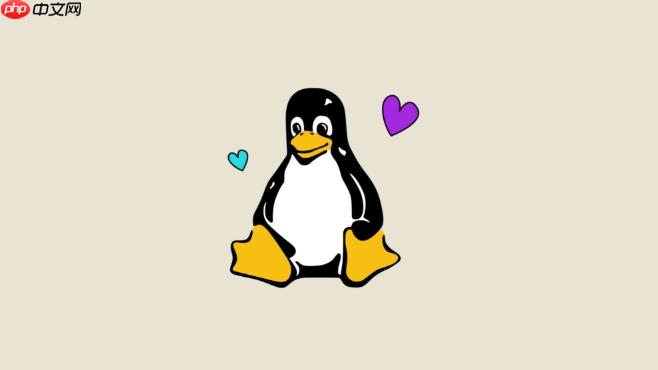
若需查看详细的分区表结构,可使用 fdisk 或 parted 命令。
使用 fdisk:sudo fdisk -l
该命令列出所有磁盘及其分区详情,包括分区类型、起始扇区、大小等,需要管理员权限。
使用 parted:sudo parted -l
输出更结构化,还会标明每个磁盘的分区表类型(如msdos、gpt)。
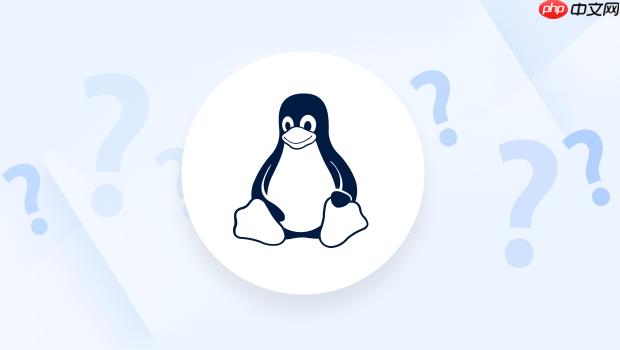
若只想知道某个分区的文件系统类型,可用以下命令:
- blkid /dev/sda1:显示指定设备的UUID和文件系统类型
- file -s /dev/sda1:通过文件类型识别方式判断
例如:
blkid /dev/sda1
输出可能为:/dev/sda1: UUID="abcd-1234" TYPE="ext4"
基本上就这些常用方法。结合 lsblk 和 df 可快速了解系统存储结构,需要详细信息时再用 fdisk 或 blkid 辅助查看。不复杂但容易忽略细节,比如是否已挂载或文件系统类型是否正确。
以上就是Linux如何查看磁盘分区和文件系统的详细内容,更多请关注php中文网其它相关文章!

每个人都需要一台速度更快、更稳定的 PC。随着时间的推移,垃圾文件、旧注册表数据和不必要的后台进程会占用资源并降低性能。幸运的是,许多工具可以让 Windows 保持平稳运行。

Copyright 2014-2025 https://www.php.cn/ All Rights Reserved | php.cn | 湘ICP备2023035733号